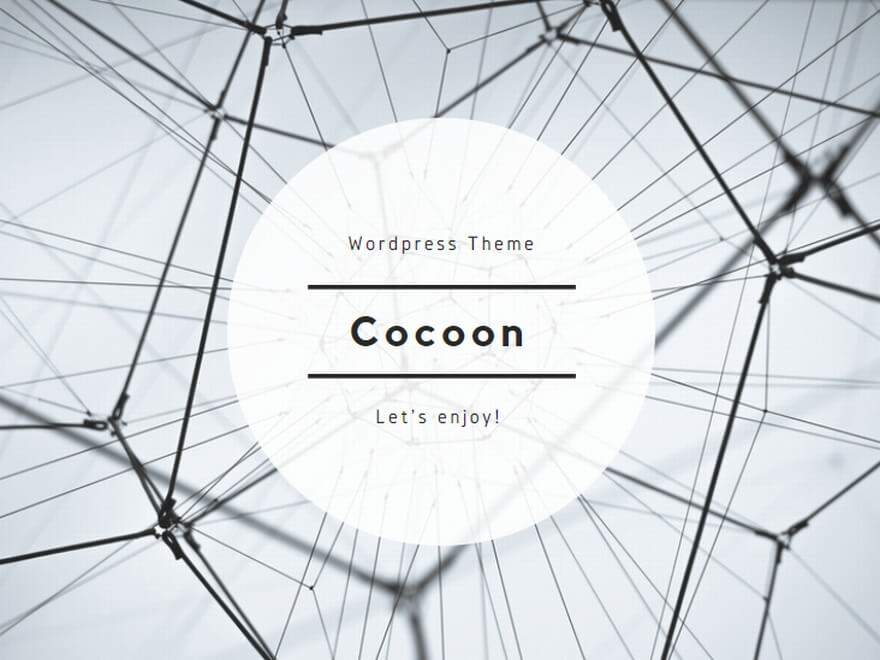theoptionに対応してから、まだ一ヶ月も経ちませんが
最終型と言えば、大げさに聞こえるかもしれませんが
最後の大型アップデートをさせていただきます。
まだtheoptionのアカウントを開設されていない場合は
アカウントの開設からお願いします。
現時点では問題なく、入出金はできておりますが
ハイロー同様、100%安心ということはありませんので
少しでもご不安な場合は
まずは少額入金からお試しいただければと思います。
推奨動作環境ですが、以前のシステムと同様に
VPSでの稼働はできないように設定してあります。
稼働テストでは、メモリ8G~32Gを搭載したPCにて
テストを行ってきました。
独自ブラウザを利用して、システムを開発しておりますが
それでも、Windows11を快適に稼働させるためには
8Gのメモリが必要と言われておりますので
OSを快適に動かすだけでも、8Gが必要となりますので
メモリは16Gほどあると問題なく稼働するかと思います。
8Gでも何度もテストを行いましたが
システムのみ稼働している場合は
エラーは起こりませんでしたが
動画を見たり、メモリを沢山利用する作業を行うと
エントリーしなかったり、タブを開かない事もありましたので
推奨環境としましては、メモリ16G以上もしくは
8Gでシステムのみ稼働とさせていただきます。
対応版をダウンロードしていただく前に
正常に、対応版をインストールしていただく為に
現在インストールしていただいているバージョンのものは
アンインストールしてください。
まずは、現在起動している新システムを停止していただき
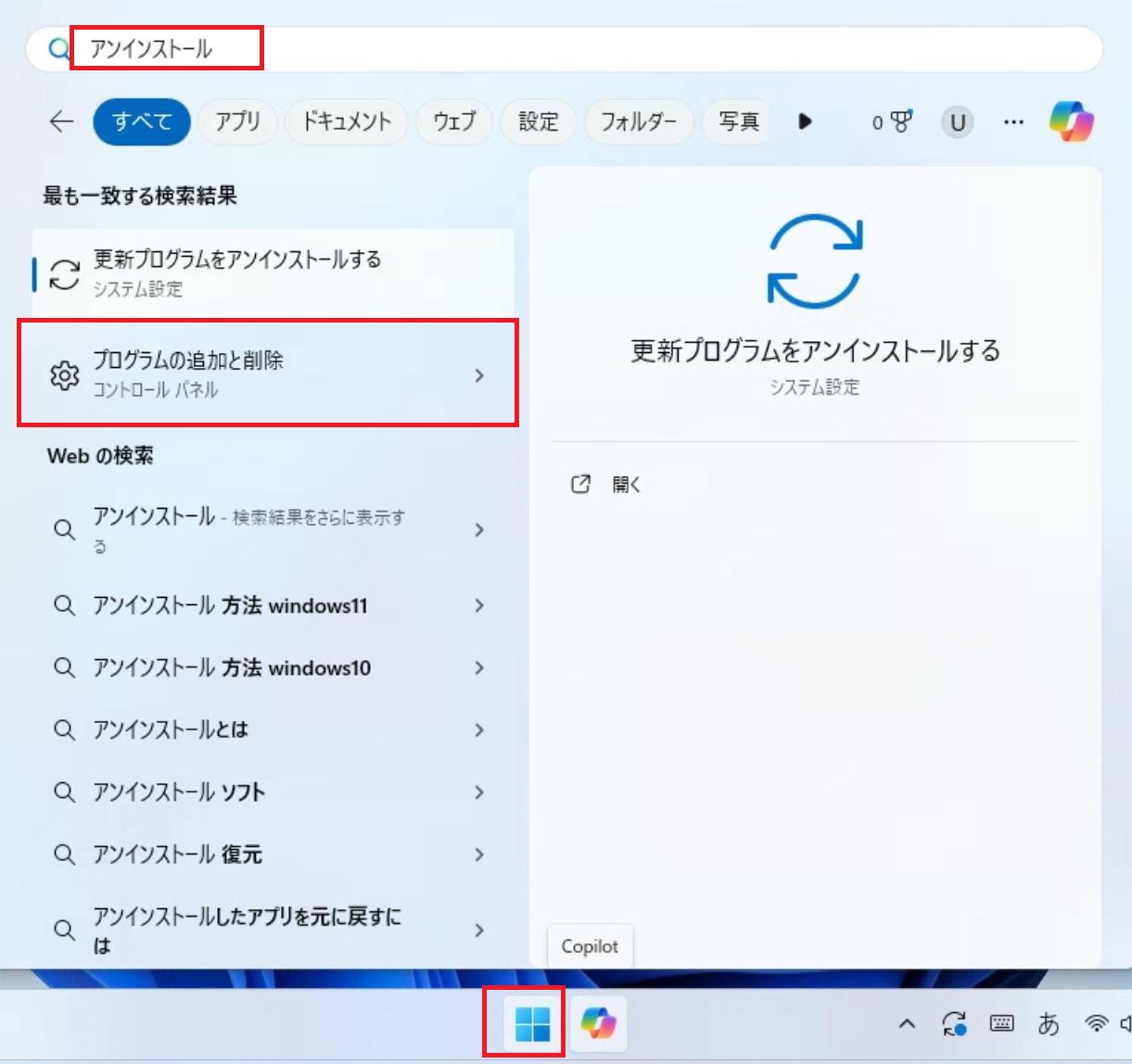
Windowsのマークをクリックしていただき、検索窓にアンインストール
もしくは、プログラムなどと入力していただいて【プログラムの追加と削除】を表示させ
クリックしてください。

プログラムが表示されましたら、BO Copy Systemを探していただいて
3つの点をクリックしていただき、アンインストールをクリックしてください。
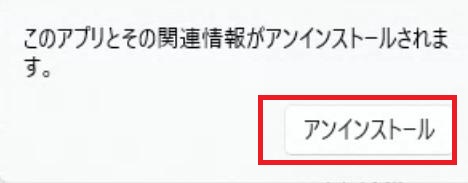
次に確認が出ますので、アンインストールをクリックしてください。
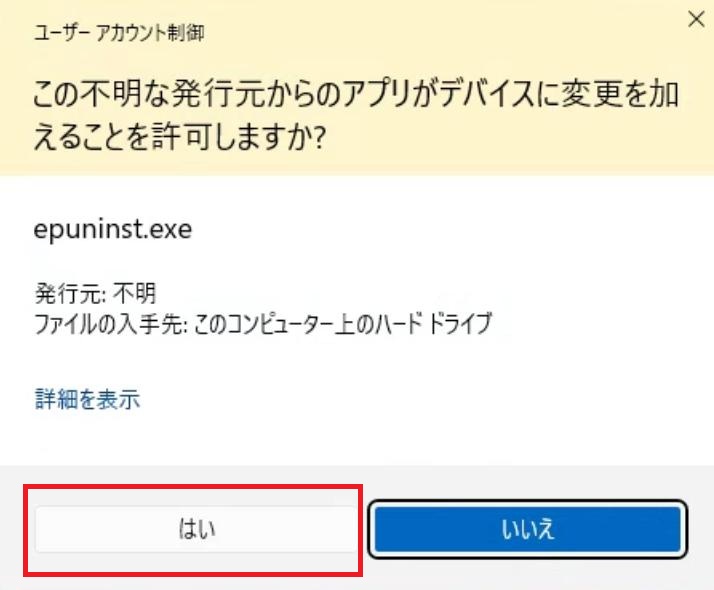
さらに確認が出ますので、はいをクリックしてください。
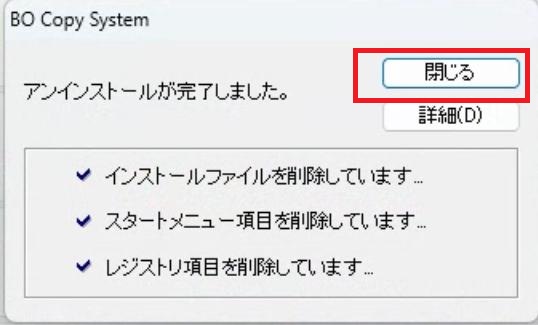
アンインストールが完了しました。
と表示されましたら、閉じるをクリックしてください。
これでアンインストールの完了です。
それでは次に新システムをダウンロードしていただき
インストールを行ってください。
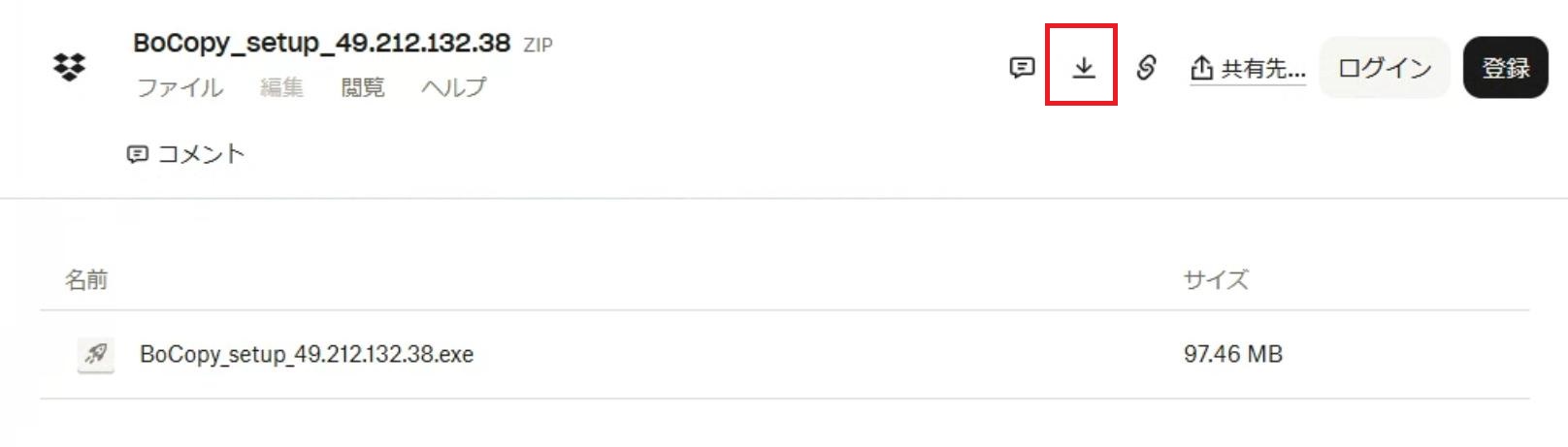
確認画面が表示されますので
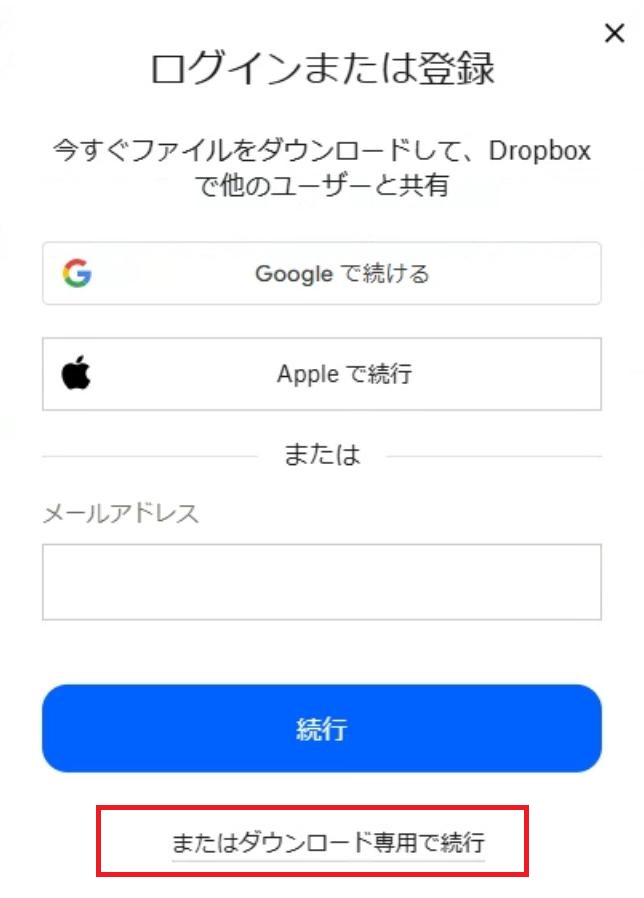
特にPCの設定を変更していない場合は、ダウンロードフォルダに
ファイルがダウンロードされているかと思います。
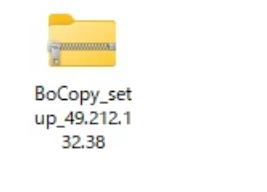
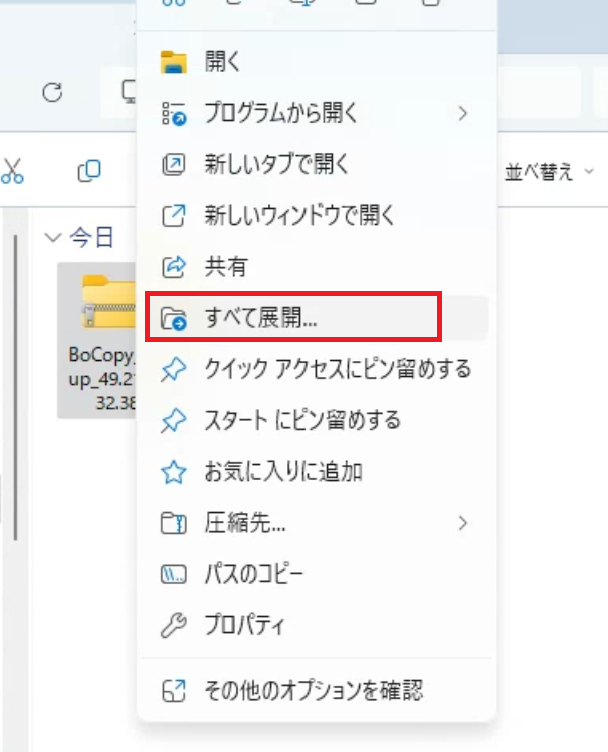
クリックしていただきますと、展開場所をどこにするか確認が出ますので
特にこだわりがなければ
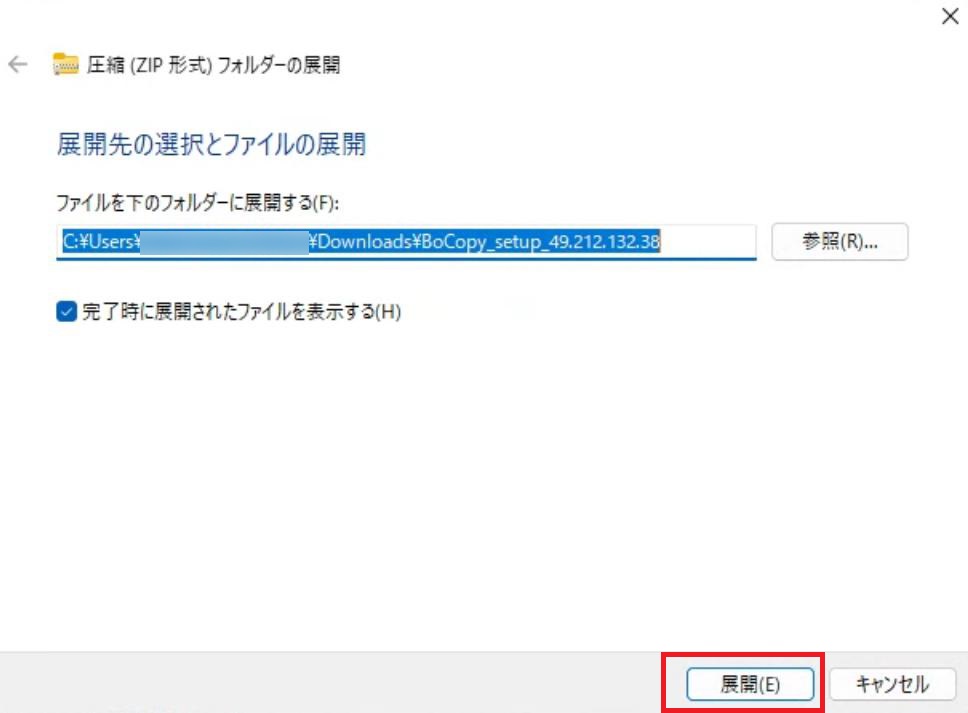
クリックしていただきますと、ファイルが表示されます。
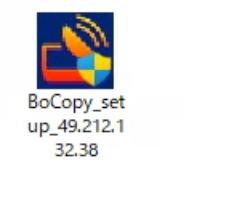
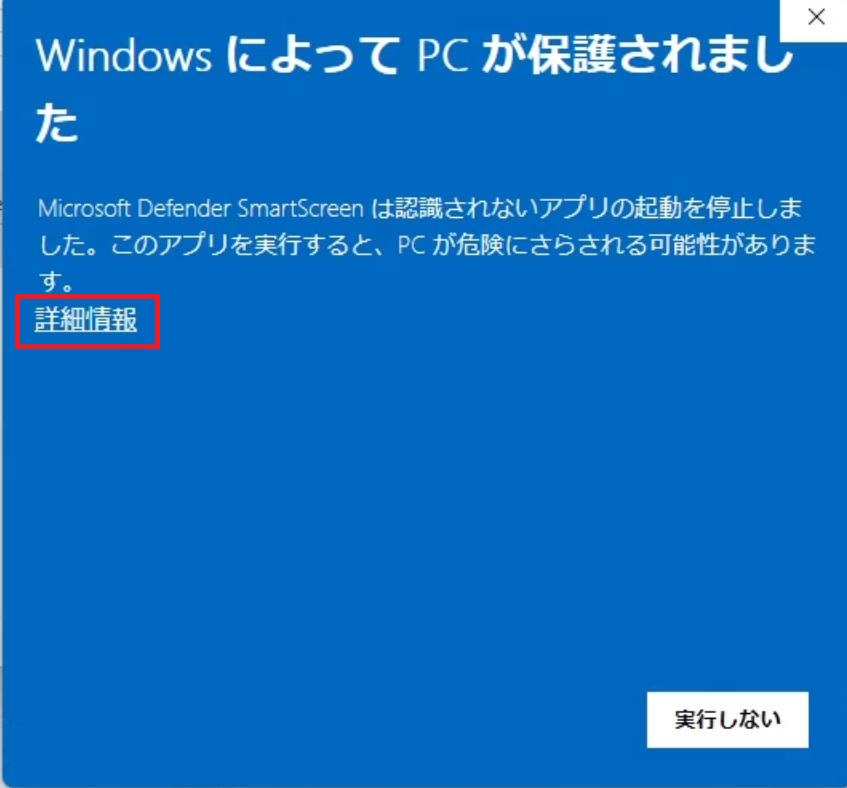
クリックしていただきますと、画面が変わりますので
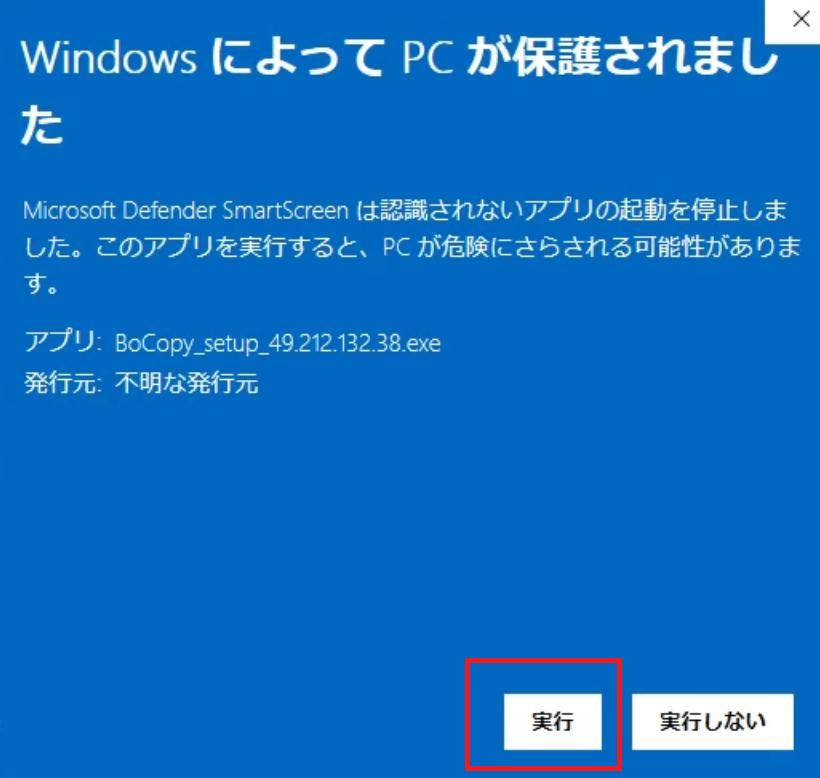
クリックしていただきますと、確認画面が表示されますので
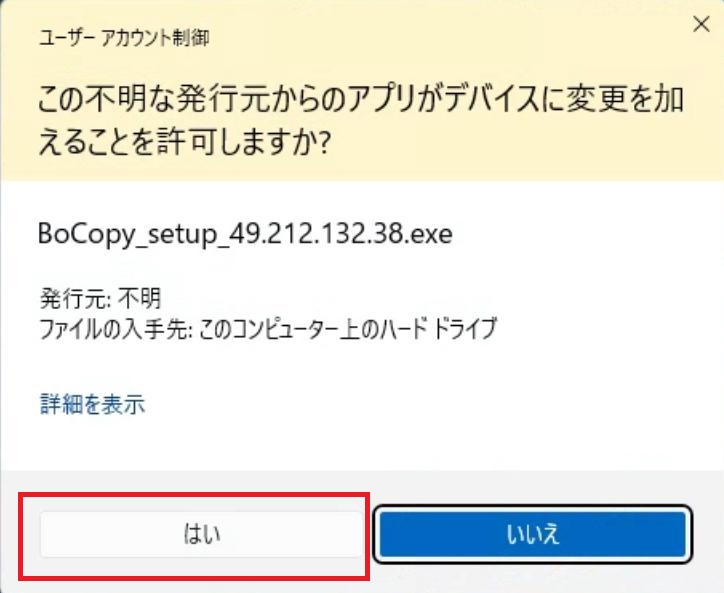
クリックしていただきますと、インストールがはじまりますので
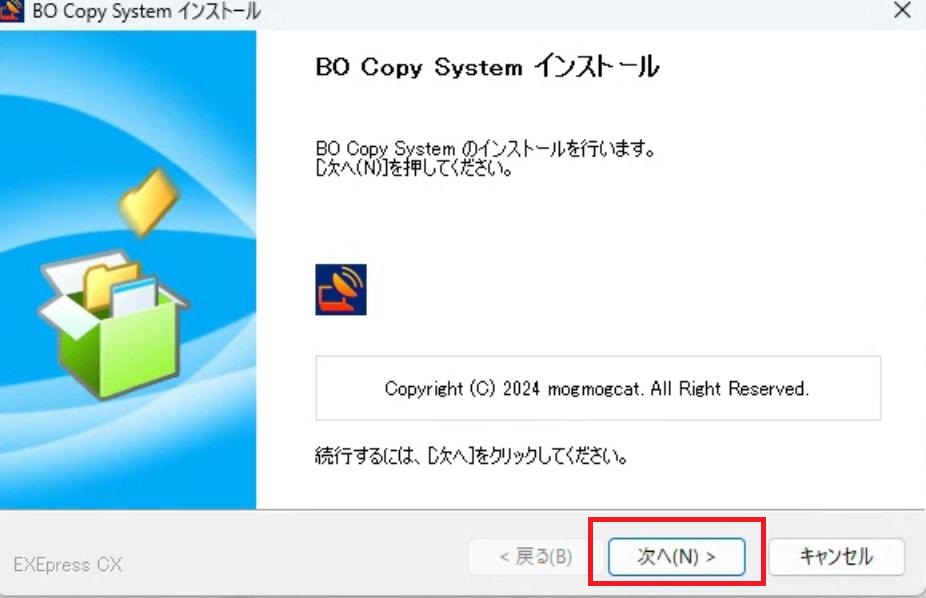
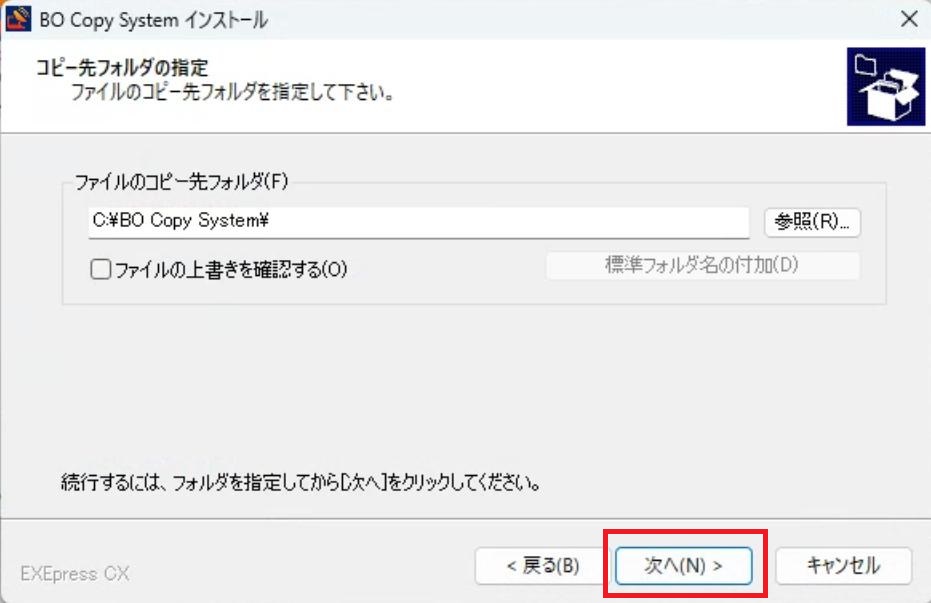
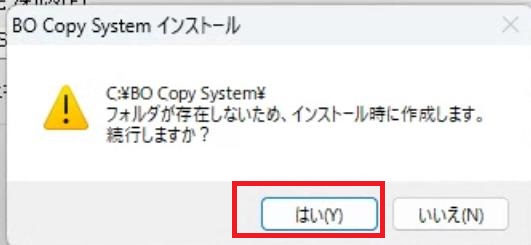
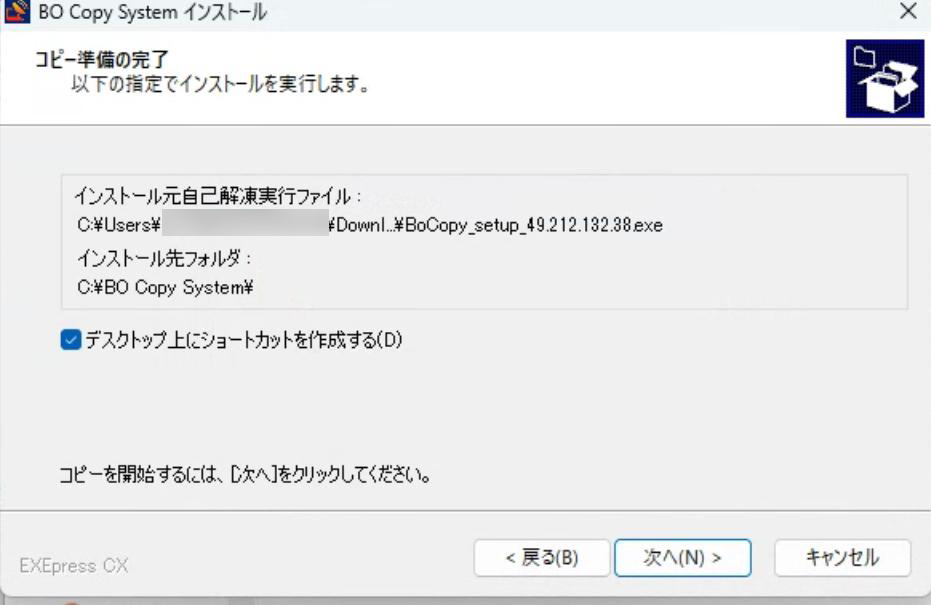
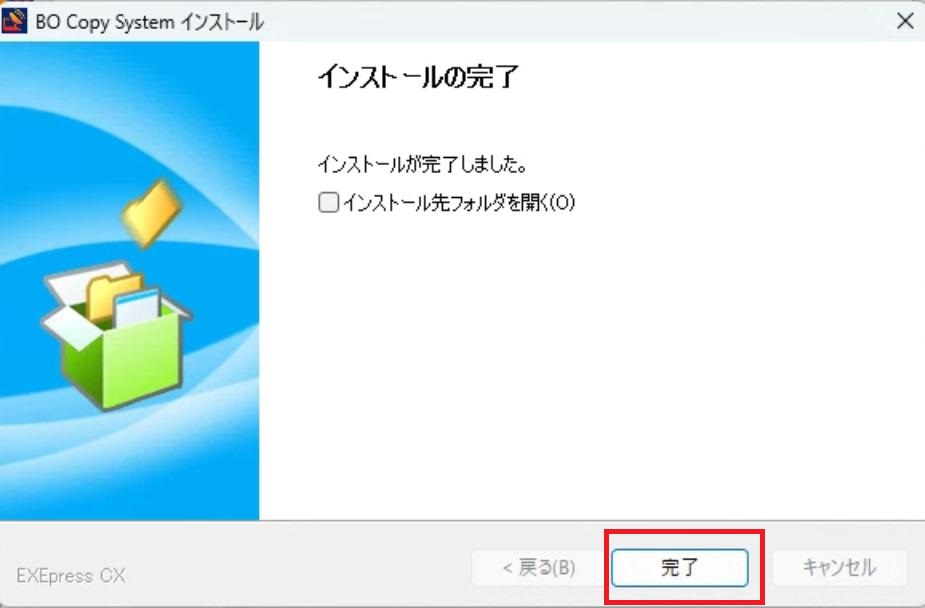
これで新システムのインストールは終了です。
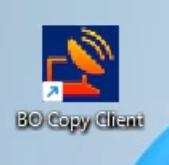
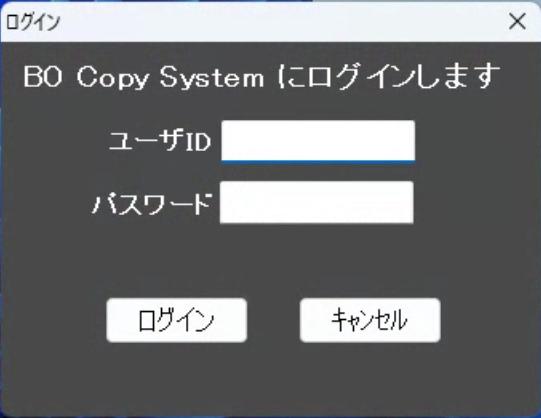
IDとパスワードを入力して、【ログイン】をクリックしてください。
※ここでご入力していただく内容はtheoptionのIDやパスではありません※
※上書きインストールをしていただいた場合は再度入力は必要ありません。
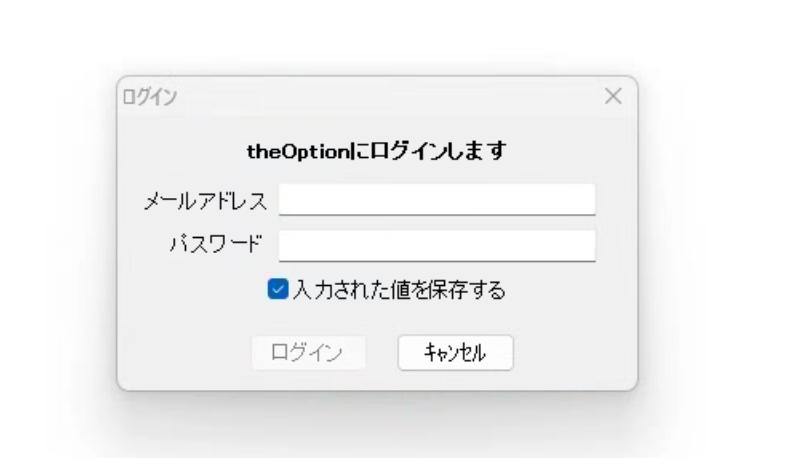
【入力された値を保存する】にチェックが入っていない場合は
チェックを入れていただき、【ログイン】をクリックしてください。
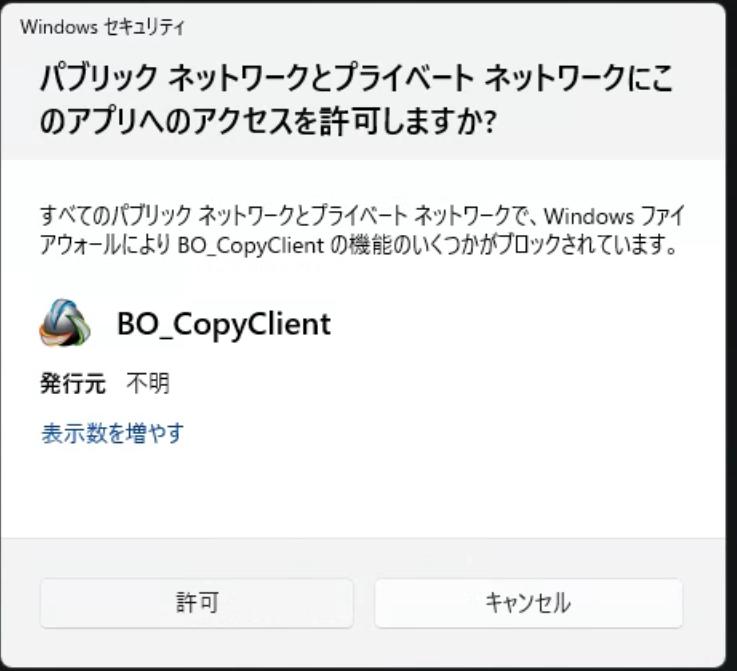
進めてください。
その場合は、一度ツールを閉じていただき再度起動していただければ
自動でログインされるかと思います。
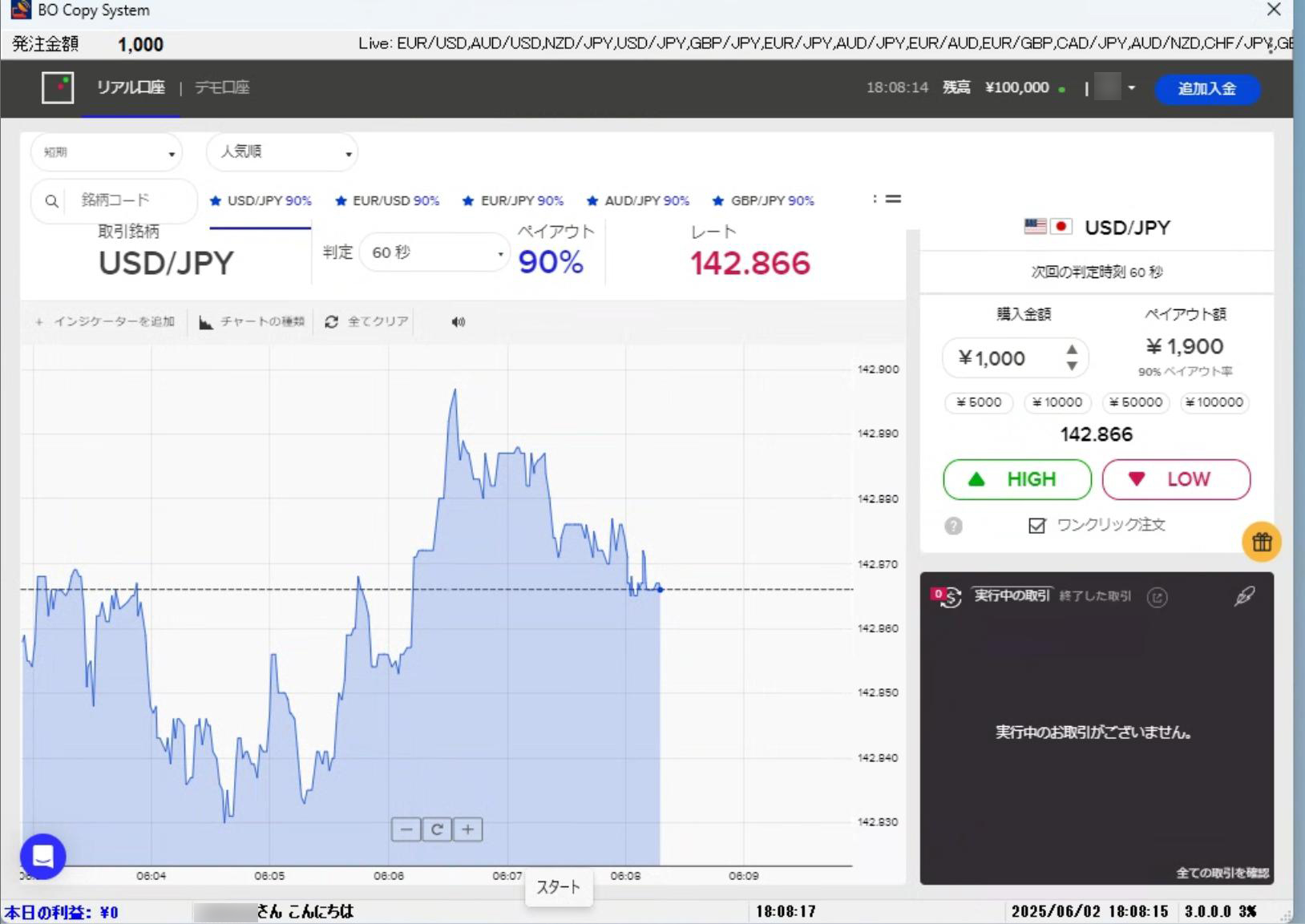
最新のバージョンになっているかをまずご確認ください。
バージョンの確認方法ですが、ツール画面右下をご確認ください。
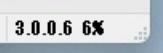
現在の最新バージョンが、【3.0.0.6】になりますので
ご確認をお願いします。
ツールを起動していただいてる状態で
ツールの画面右上にあります、3つの点をクリックしてください。

3つの点をクリックしていただければ、設定画面が表示されます。

状態になっているかと思います。
チェックを入れてください。
こちらには、1回いくらでエントリーするかを決めて
1,000円以上の金額を入力してください。
1,000と入力すれば、1回1,000円でトレードを行います。
こちらにチェックをいれている状態ですと
デモ口座でのトレードになります。
チェックを外していただくと、本口座にログインします。
1日の利益上限
画面左下に表示されている、本日の利益
という箇所の金額が、1日の利益上限の数値を超えた場合
その日はトレードを自動で停止します。
theoptionの口座残高が、資金の下限に入力した数値より
下回った場合は、トレードを自動で停止します。
ただし、マーチンを行った場合は下限を超える場合も
ございますので予めご了承ください。
マーチン4回は耐えれない方も多いようなので
マーチンの回数とマーチンの利率を変更することにしました。
短期スプレッドにてトレードするようになっております。
個別設定の箇所になります。

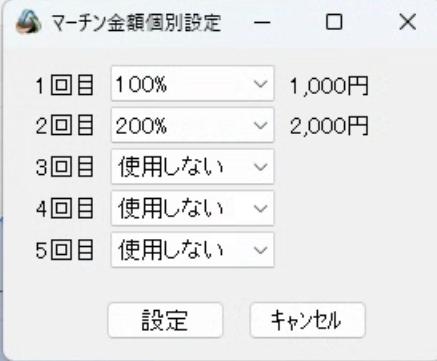
2回目:200%
に設定をしていただき、3回目以降は使用しない
の状態にしていただき、設定をクリックしてください。

設定画面を表示したままでは取引は行いませんので
ご注意ください。
翌朝5時頃に自動でシャットダウンします。
月~金は、自動で起動し自動でシャットダウンします。
朝ログインできていない場合も出てくることがあります。
再度起動していただければ解決します。
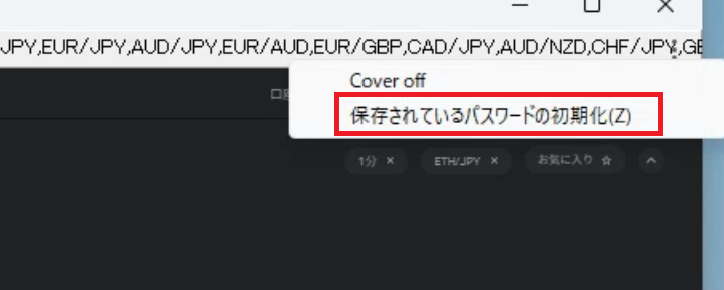
【保存されているパスワードの初期化(Z)】をクリックしていただければ
ツールの再起動を促されますので、再起動していただければIDとパスの入力画面になります。
・log
・取引履歴
・質問
の3つを合わせてお送りください。
右側にありますlogの箇所で、右クリックしていただき

logフォルダが開きますので、該当の日のlogを取り出してください。
取り出しことは可能です。